有的用户在使用win10专业版的时候,会因为一些原因需要从win10专业版返回到家庭版,但不知道怎么操作。那win10专业版怎么恢复到家庭版呢?下面小编就来为大家分享关于win10专业版改
有的用户在使用win10专业版的时候,会因为一些原因需要从win10专业版返回到家庭版,但不知道怎么操作。那win10专业版怎么恢复到家庭版呢?下面小编就来为大家分享关于win10专业版改回家庭版的图文教程,一起往下看吧。
推荐下载:u盘重装win10电脑系统教程
图文教程如下:
1、首先打开电脑,按下“win+R”打开运行窗口。
2、然后在弹出来的窗口中点击输入“cmd”,回车确定。
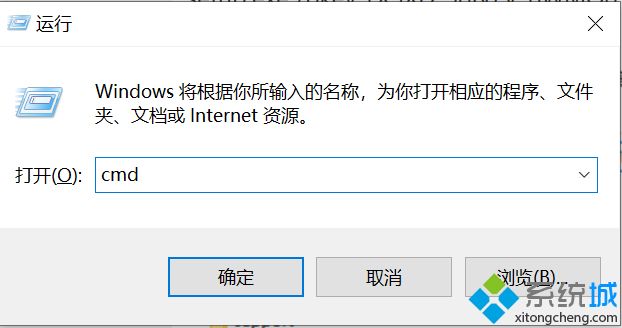
3、然后在弹出来的窗口中复制以下命令并在命令提示符中点击鼠标右键,点击“粘贴”,随后按回车键(Enter)执行:reg add "HKEY_LOCAL_MACHINE\SOFTWARE\Microsoft\Windows NT\CurrentVersion" /v EditionID /t REG_SZ /d Core /f

4、然后找到Windows10安装程序,双击安装程序。
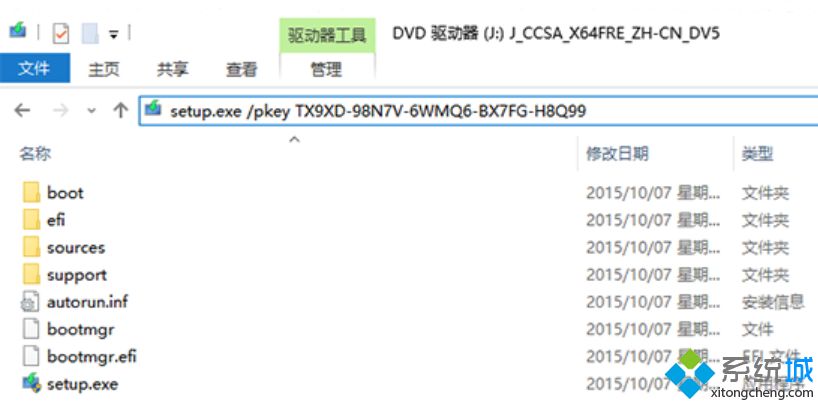
5、然后选择想要的选择,点击右下角的安装,等待安装完成就可以了。
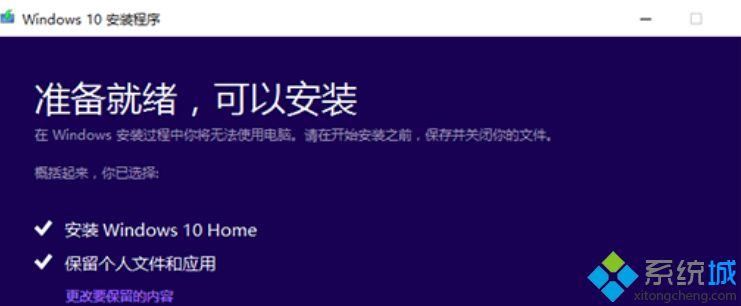
关于win10专业版改回家庭版的图文教程就为大家分享到这里啦,有需要的用户可以按照上面的步骤来操作哦。
